這次增加了一個發票(Invoice)的功能。我剛看有點懵,做起來其實還好。#BoosterAirdrop #Pieverse
首先慣例社交任務,略。然後是一個Quiz,答案如下。即使看不懂,按照三短一長選最長的原則也能選對。
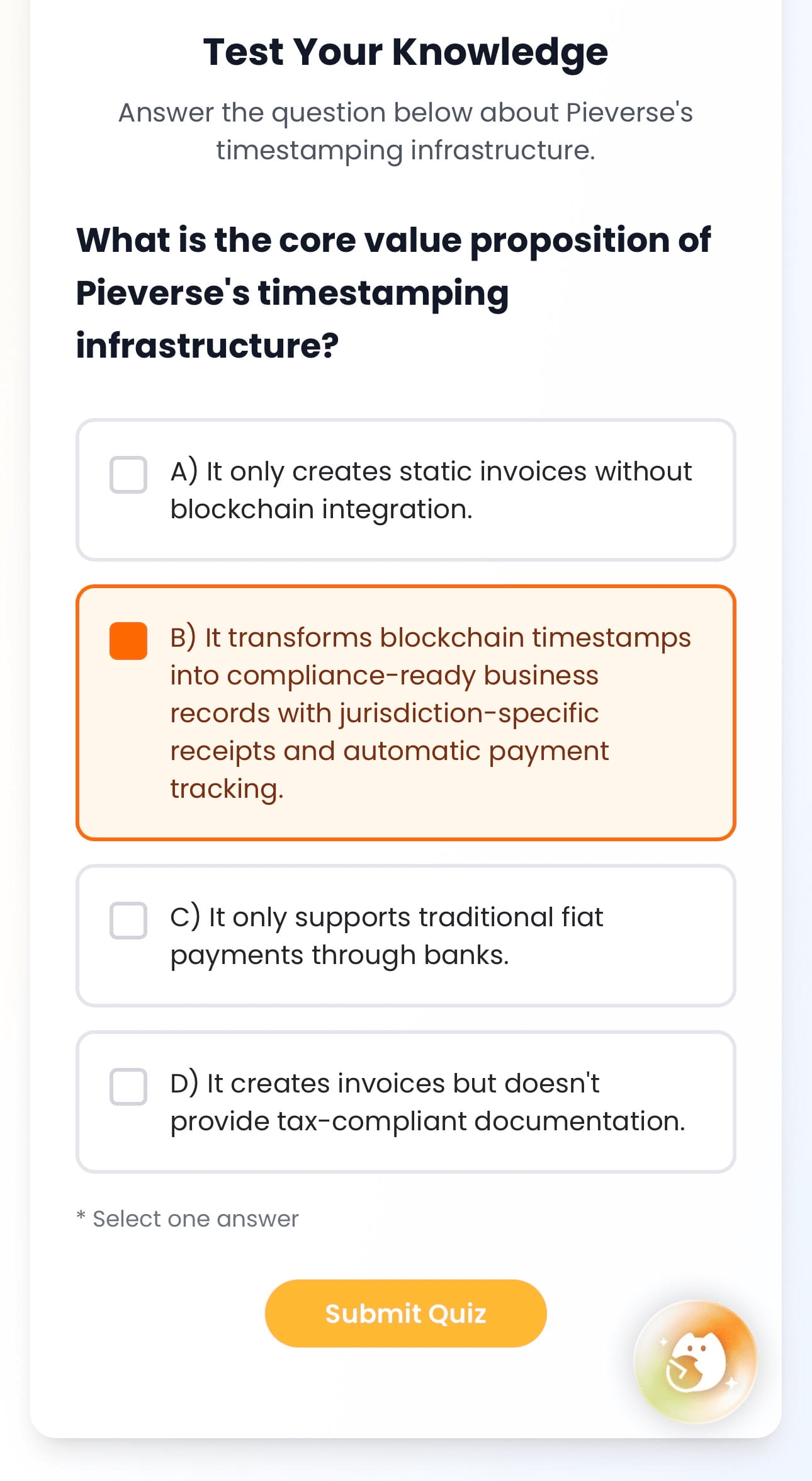
Invoice and Payment
這個任務就是創建一個所謂的 Invoice (發票或者賬單),發送到指定地址,該地址錢包支付 Invoice 金額,這個 Invoice 就算是完成了。創建 Invoice 可以指定 USDT 或者 BNB 來支付,所以確定好用哪種幣進行支付後,我們要在錢包裏留存一定量的該幣種,同時,還需要將錢包 BSC 網絡對應該幣種的地址 Copy 出來準備好。我們發送 Invoice 的時候,就用這個自己的錢包地址,相當於自己給自己開了一個賬單,自己支付。這樣免得找朋友配對,自己一個人就能把任務完成,而且只有一點 Gas 的損耗。
從任務按鈕進入,會看到一個 Create Invoice 按鈕。
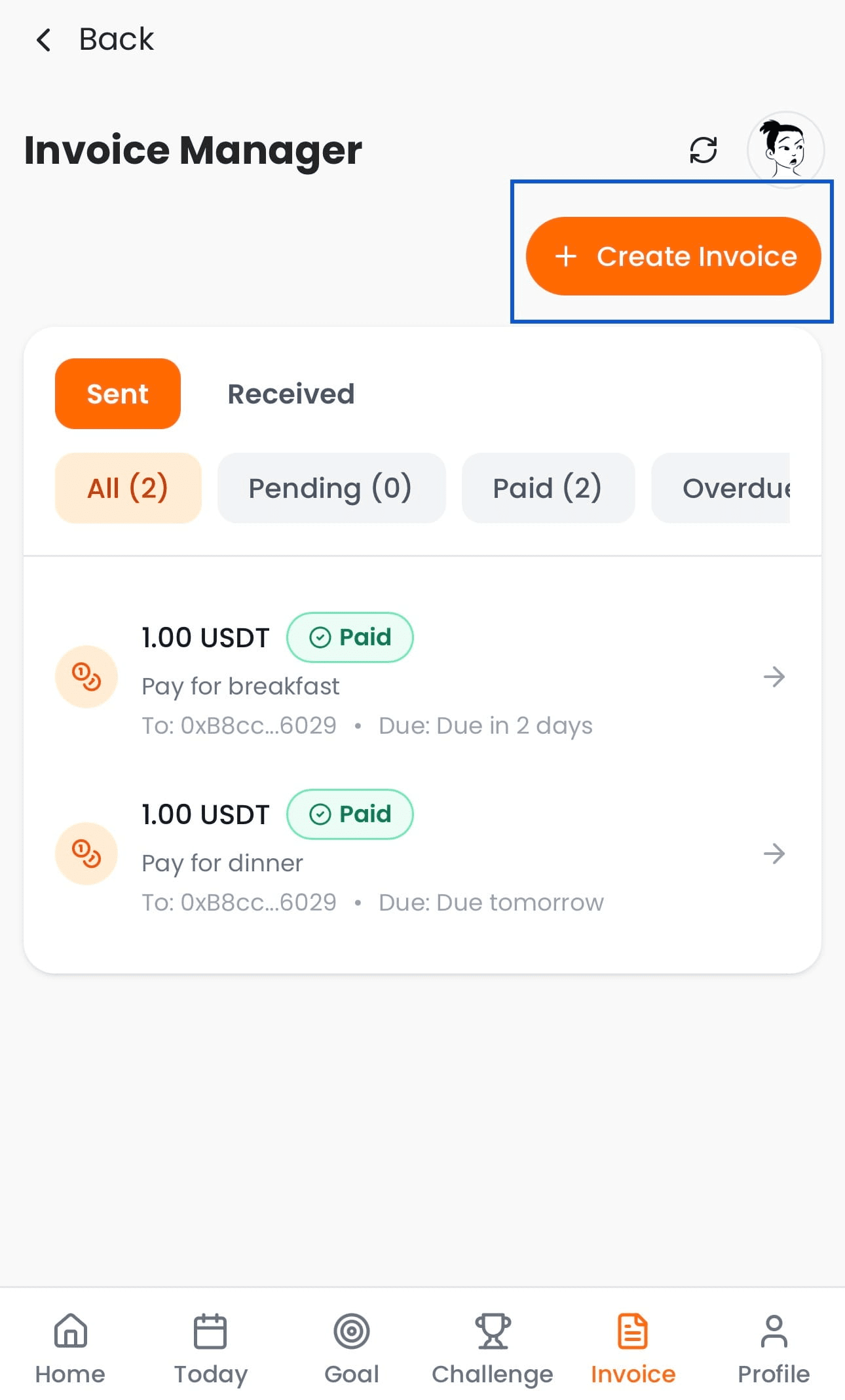
點擊進入 Invoice 創建頁面。在 wallet address 輸入框中填入之前準備好的錢包地址。另外兩個表單項目不重要都是選填。點擊下方按鈕進入下一步。
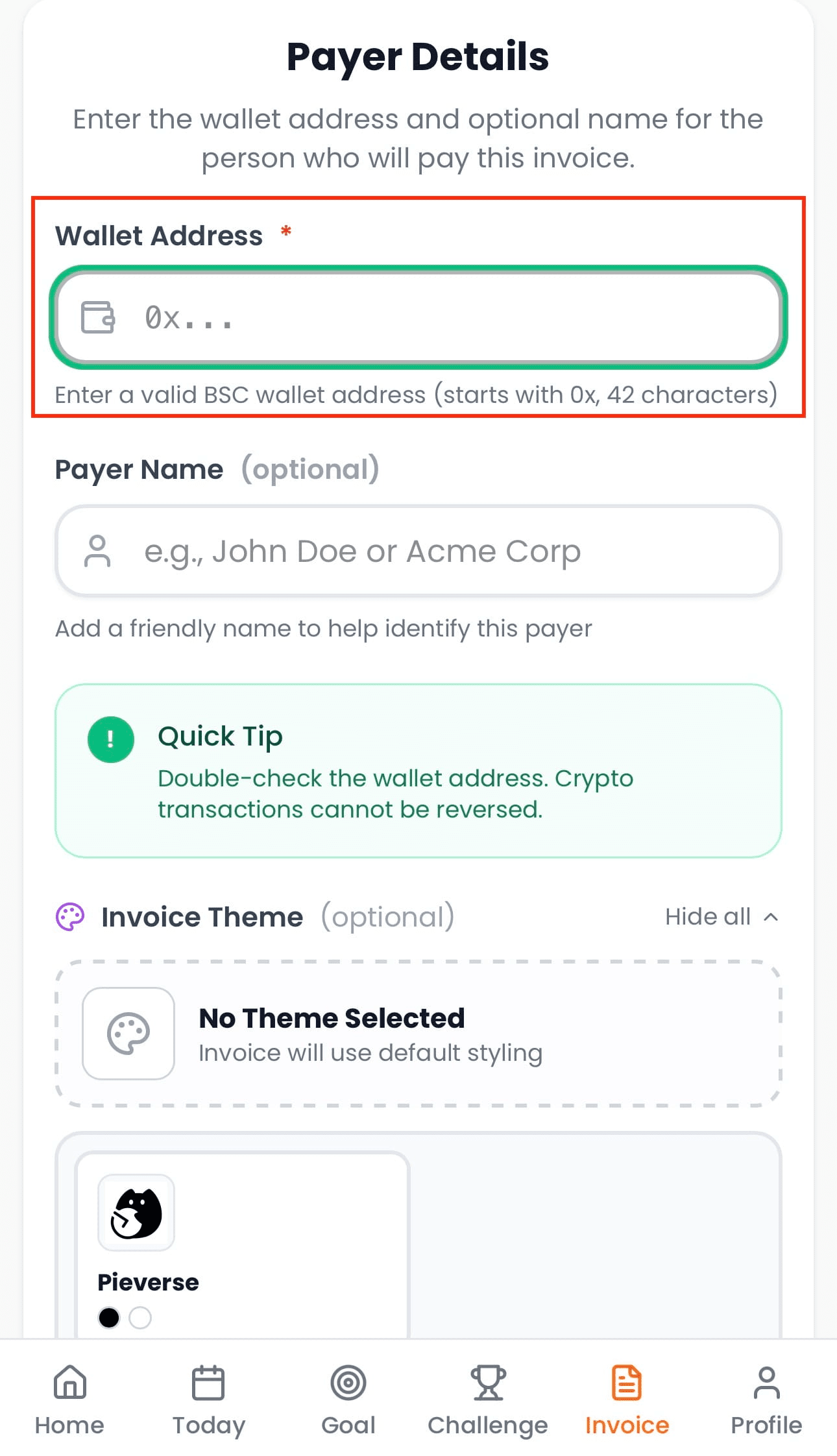
第二步的信息稍微多一點。首先在 1 號框中選擇支付幣種。這裏需要和之前的地址對應,以及確保錢包中有足夠的該幣種金額。
然後在 2 號框中輸入 Invoice 的金額。因爲我們是自己給自己開賬單,所以這裏填多少沒關係,反正支付的時候都是支付給自己。需要注意的是,USDT 金額精確到2位小數,BNB 精確到8位小數
然後在 3 號框選擇希望支付的截止時間。選今天就可以。
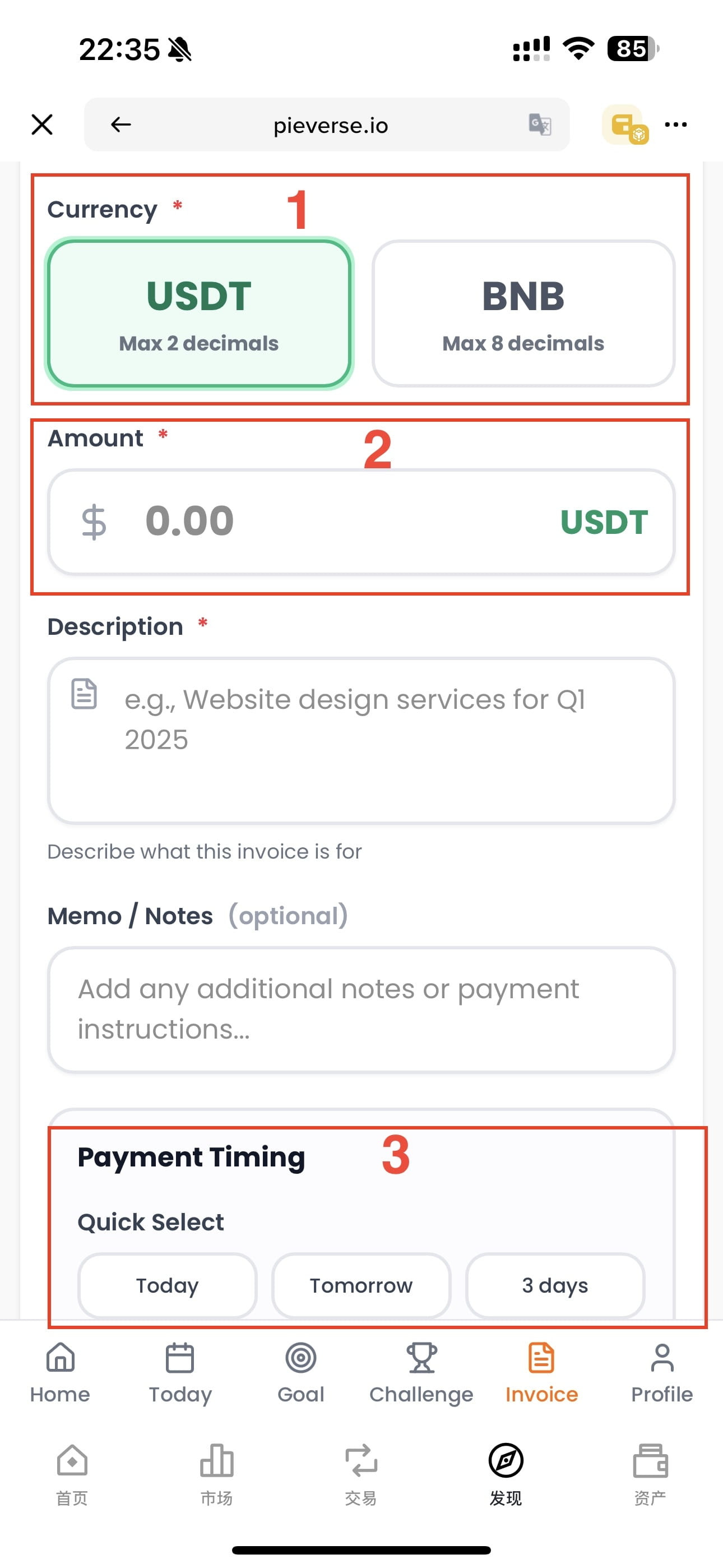
點擊下一步按鈕,進入信息確認頁面,確認無誤後點擊 “Create Invoice”按鈕創建。創建成功後會進入 Invoice 的詳情頁面,在該頁面可以直接支付。
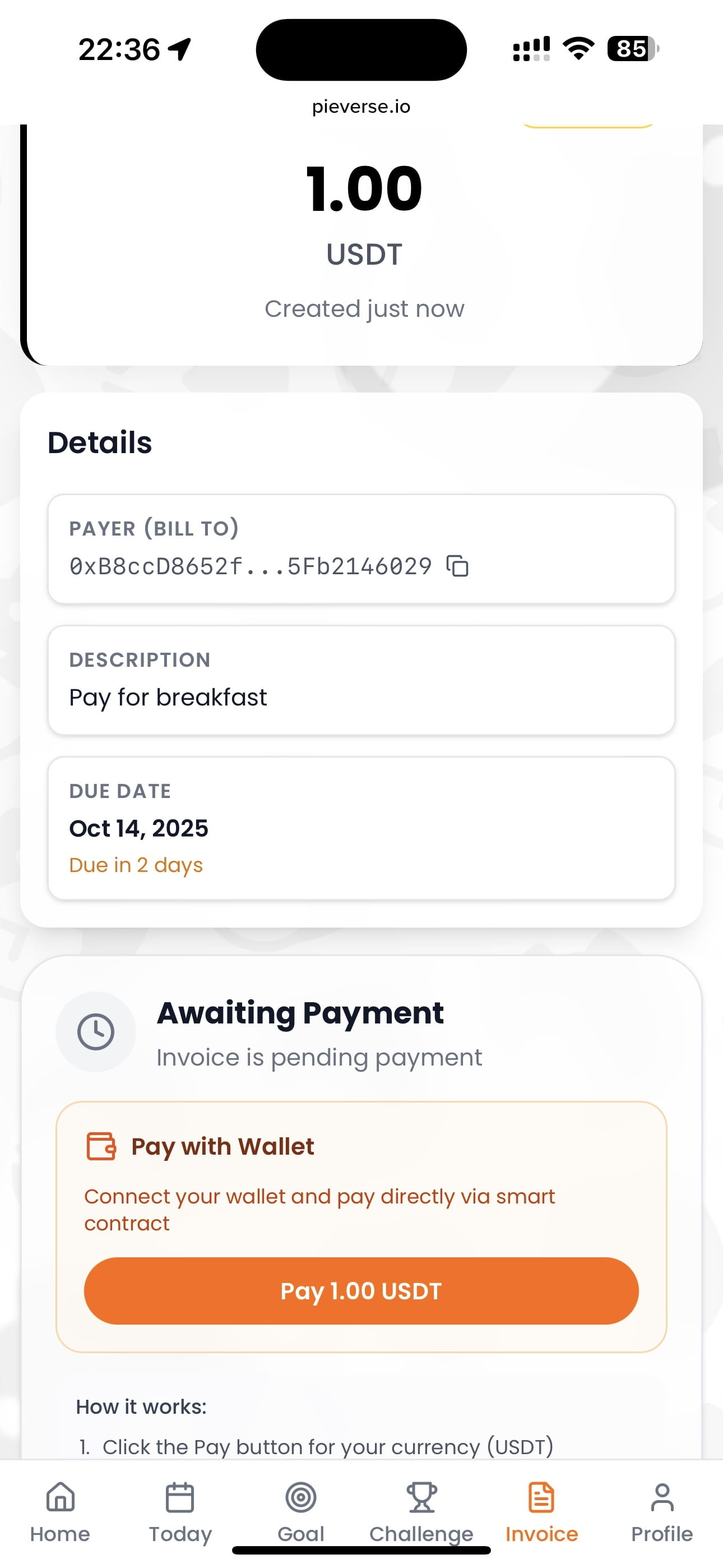
點擊 Pay 按鈕,會拉起授權、支付的驗證彈窗。驗證無誤、餘額充足,即可完成支付。等待一會兒後,刷新頁面,就能看到 Invoice 狀態已經變成 完成支付(Paid)狀態了。
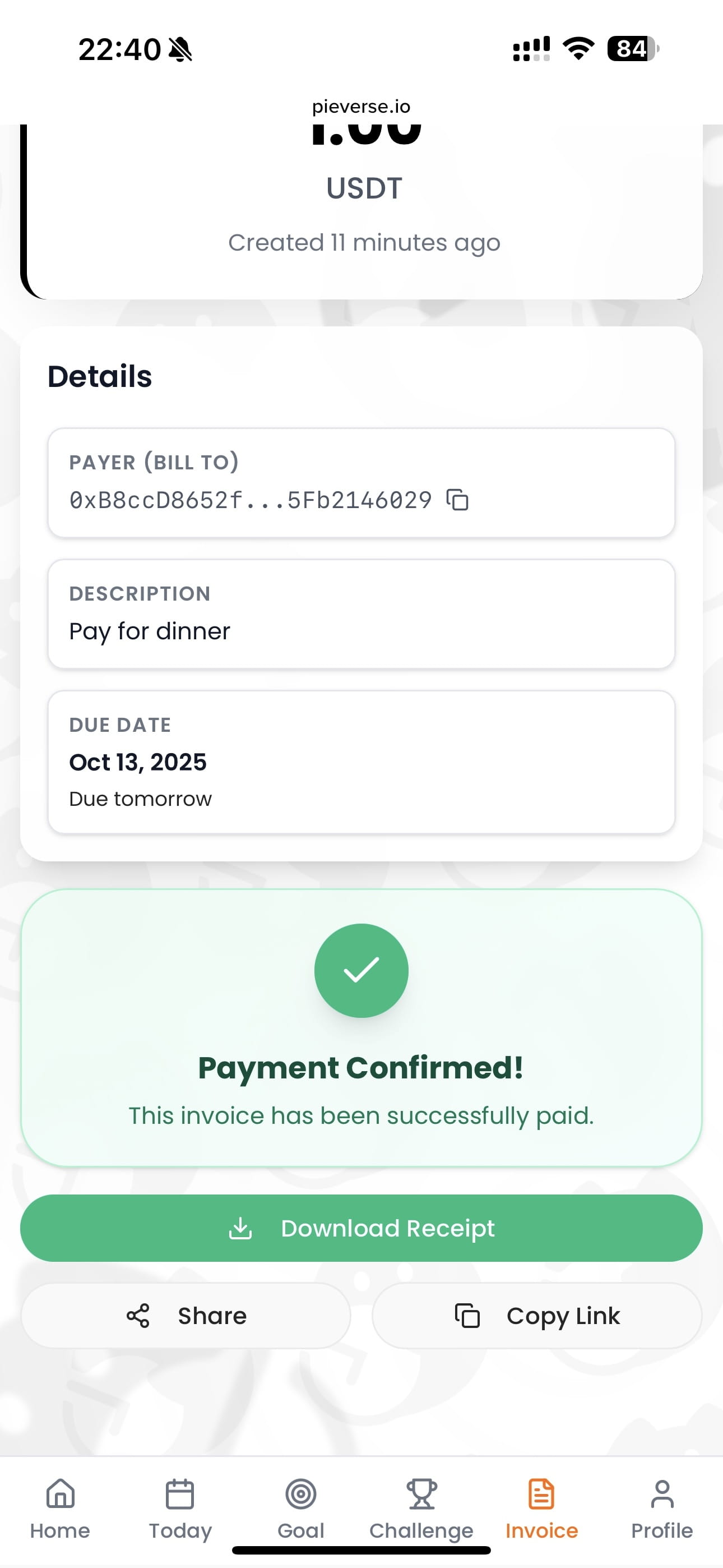
如果過了幾分鐘還是未支付,可以嘗試重新支付一次。因爲用的是自己的錢包地址,所以也不用擔心錢重複支付。
這裏順便點擊 “Download Receipt” 按鈕,下載該 Invoice,把最後一個分享單據的任務做了。這個任務分享或者下載單據都能完成,我們選擇下載。點擊按鈕後,會有如下彈框:
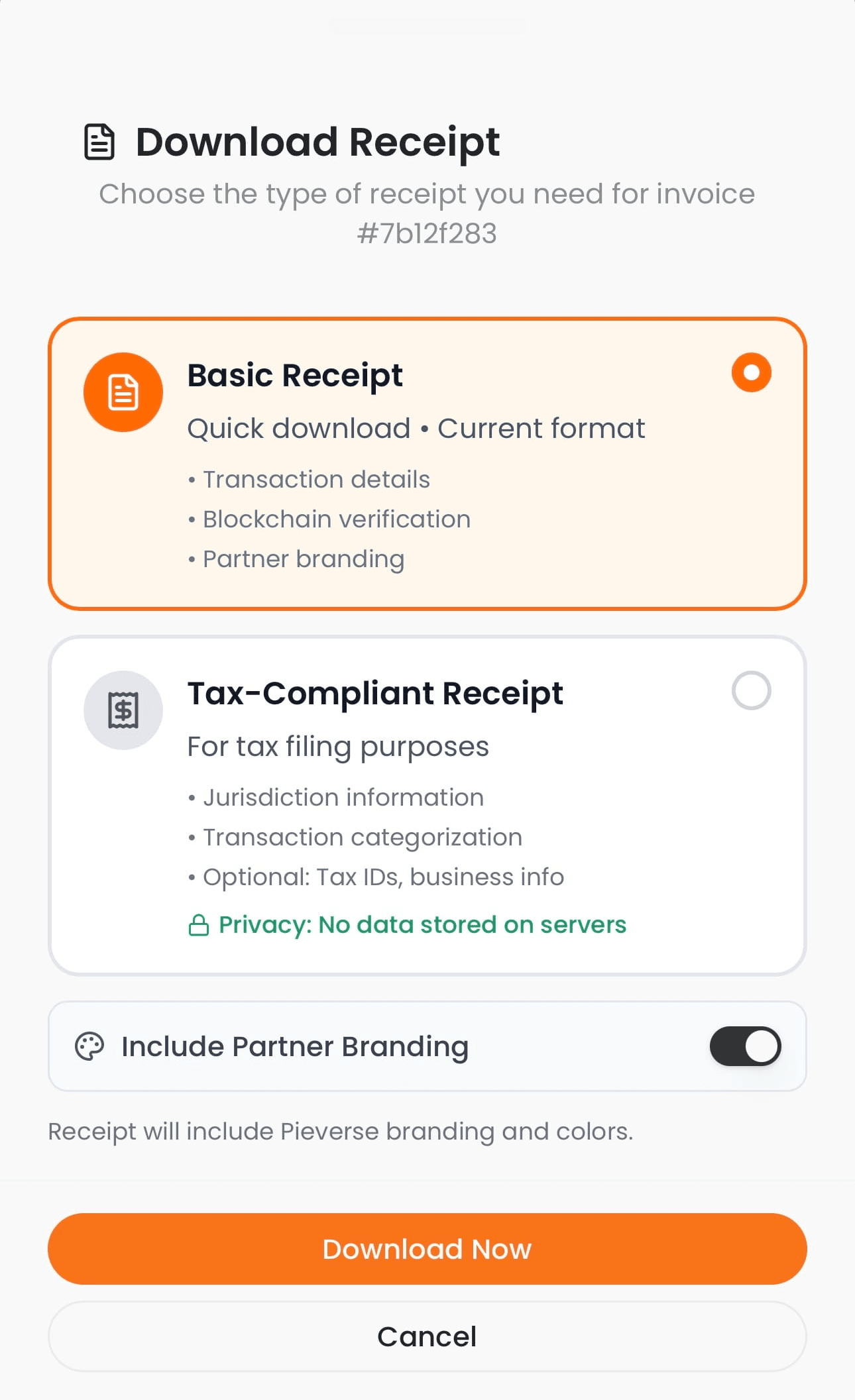
隨便選哪個,然後點擊 “Download Now”。多半會有如下提示:
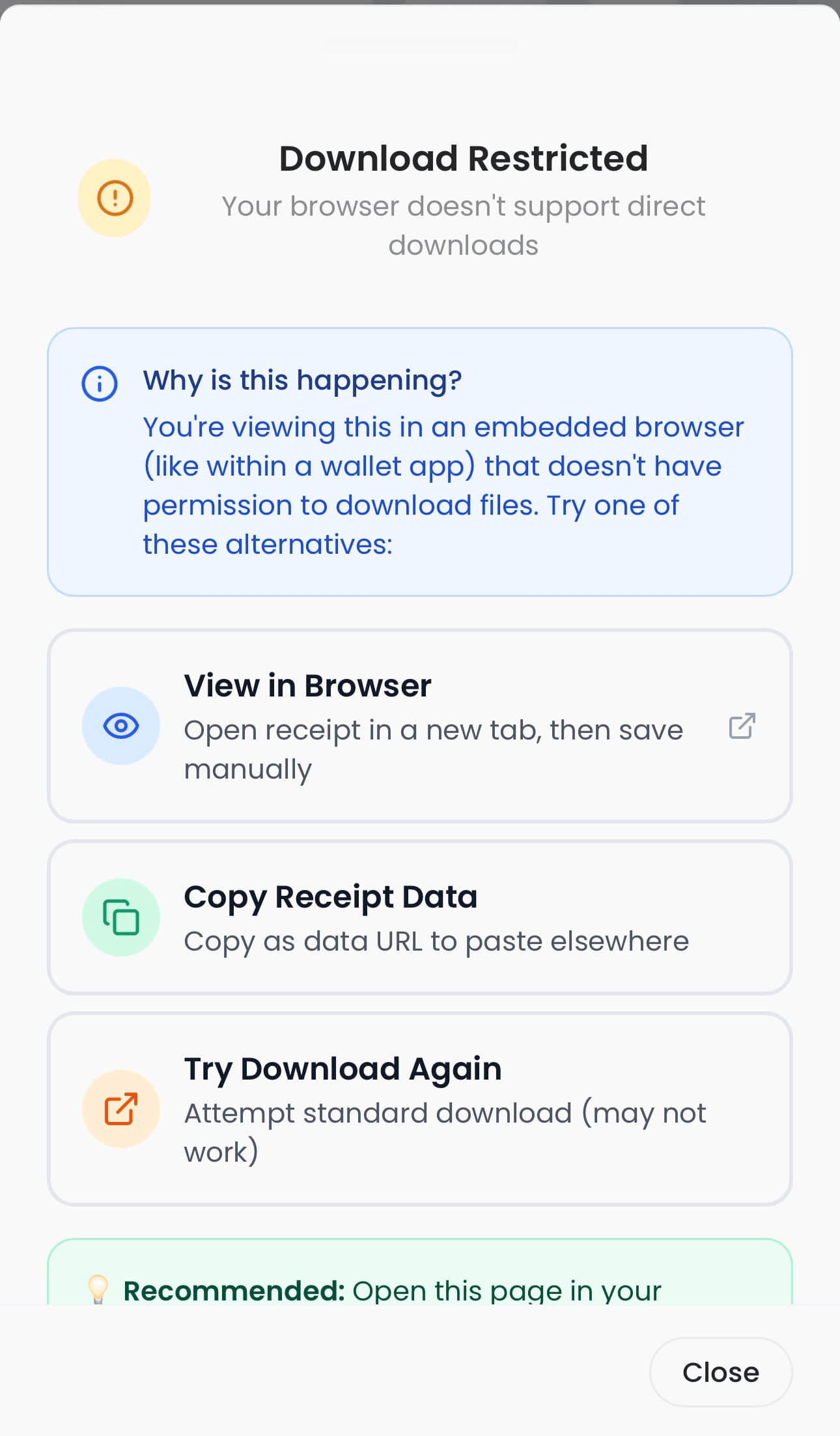
這應該是幣安內嵌的瀏覽器不能下載pdf,我們選擇 “View in Browser”,在瀏覽器中打開Invoice pdf,打開了就可以。驗證 Invoice and Payment Day 1 以及最後一個 任務Share Paid Invoice Receipt Pdf 。
Have Fun~
